Facebook hiện là mạng xã hội có nhiều người dùng nhất trên thế giới. Không chỉ là nơi trò chuyện, kết bạn mà còn là kênh bán hàng, quảng bá thương hiệu được nhiều cá nhân, doanh nghiệp lựa chọn. Vậy làm cách nào để tải Facebook về máy tính để sử dụng một cách có hiệu quả?
Sau đây, đội ngũ INVERT chúng tôi sẽ hướng dẫn bạn các cách tải Facebook về máy tính một cách chi tiết và vô cùng đơn giản, dễ hiểu thông qua bài viết sau.
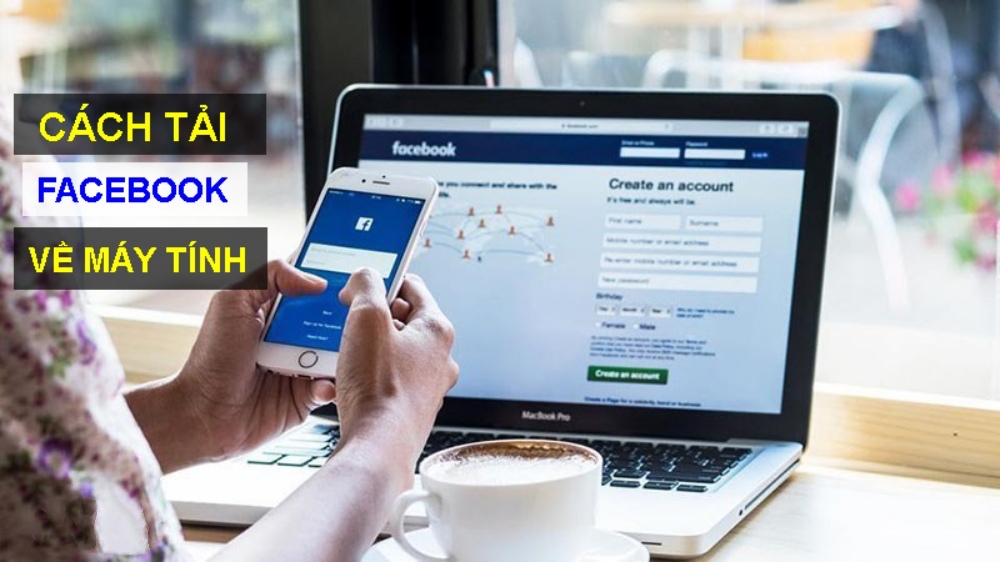
Ưu và nhược điểm của việc tải Facebook về máy tính
– Ưu điểm:
- Dễ dàng cài đặt và sử dụng
- Hoàn thành hồ sơ cá nhân một cách nhanh chóng
- Dễ dàng chia sẻ ảnh, liên kết tin nhắn
- Được tích hợp nhiều ứng dụng tùy chỉnh hồ sơ
– Nhược điểm:
- Có thể gây nghiện
- Một số người dùng lo ngại về quyền riêng tư
Hướng dẫn cách tải Facebook về máy tính đơn giản
Hướng dẫn nhanh: Để tải Facebook về máy tính, bạn thực hiện trình tự dưới đây:
Bước 1: Truy cập website: https://facebook.en.softonic.com/
Bước 2: Chọn nút “Tải App” và chọn thư mục lưu file
Bước 3: Giải nén và cài đặt sử dụng
Nếu như KHÔNG TẢI ĐƯỢC do gặp hệ điều hành thì hãy thử các cách dưới đây:
1. Cách tải Facebook về máy tính Windows bằng Microsoft Store
* Cách tải Facebook về máy tính Win bằng Microsoft Store
Để đem đến cho người dùng những trải nghiệm tốt nhất, Microsoft không ngừng cải tiến, phát triển. Điển hình là việc tung ra hệ điều hành Windows 11 và Win 8, Win 10, bằng hệ điều hành này bạn có thể dễ dàng tải Facebook về máy tính một cách dễ dàng. Bạn chỉ cần thực hiện những bước hướng dẫn cơ bản sau:
Bước 1: Vào thanh tìm kiếm gõ “Microsoft Store” -> Ấn chọn ứng dụng.
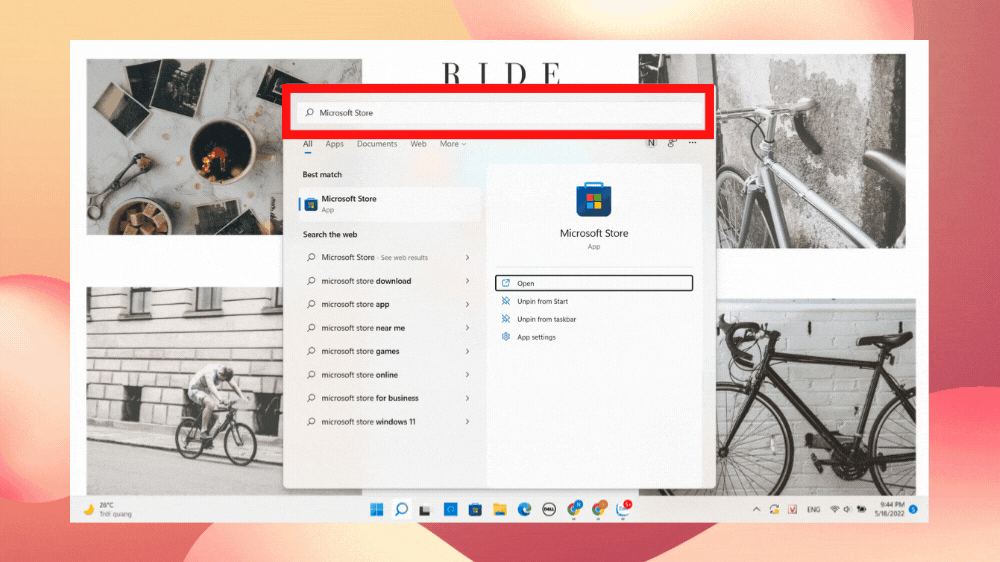
Bước 2: Gõ “Facebook” vào mục tìm kiếm ở trên giao diện > Ấn Enter.
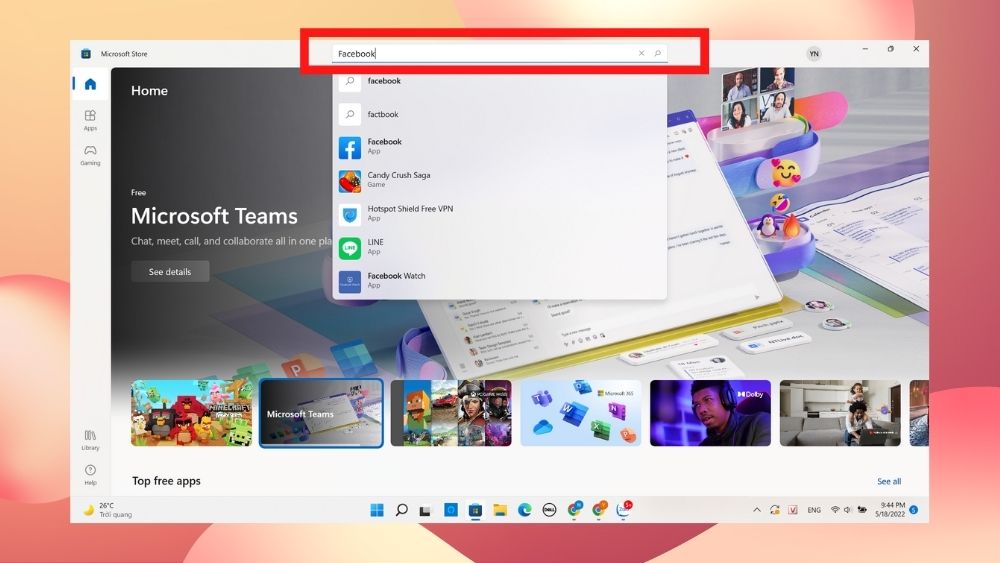
Bước 3: Tìm ứng dụng Facebook > Chọn Get để tải.
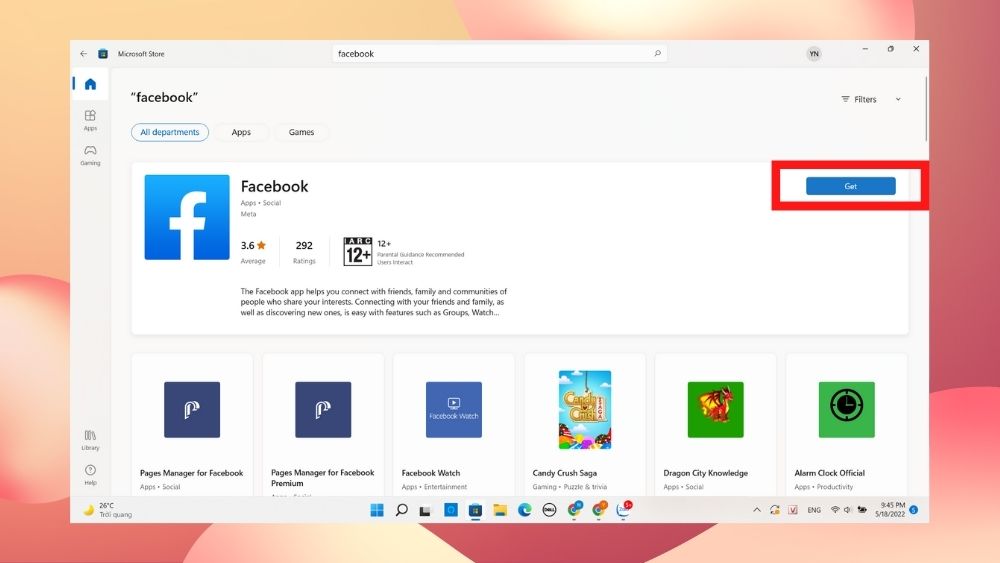
Bước 4: Sau khi cài đặt thành công, ứng dụng hiển thị Open, Click vào để mở ứng dụng để trải nghiệm ngay.
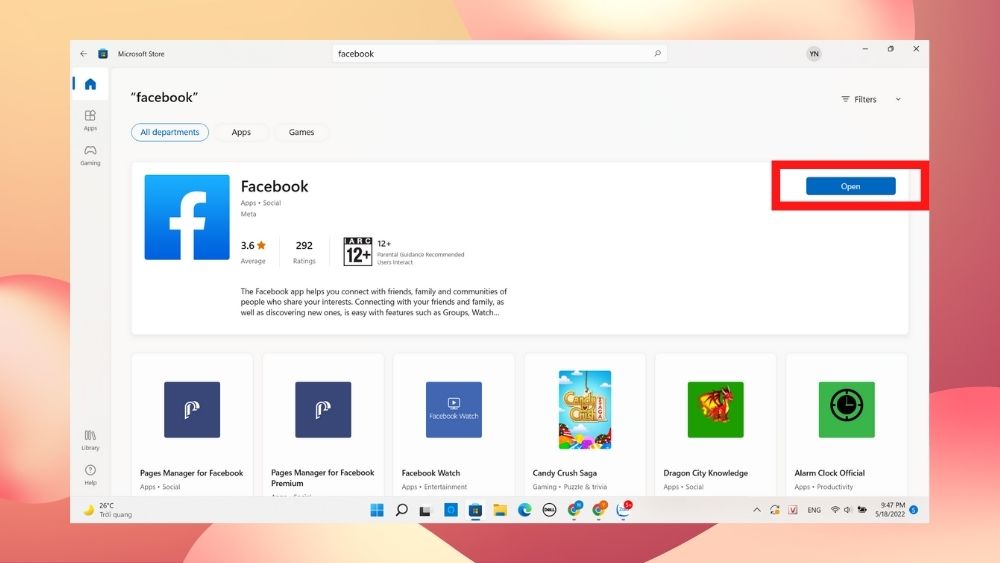
2. Cách tải Facebook về máy tính bằng trình giả lập Android
Hiện tại hệ điều hàng Win 7 không còn được sử dụng thông dụng như lúc trước. Tuy nhiên, đội ngũ INVERT vẫn sẽ giới thiệu đến các bạn cách tải Facebook về Win 7 siêu nhanh nha.
Đối với hệ điều hành này, bạn vào cửa hàng Windows Store sẽ không được tích hợp về máy tính nữa. Vì vậy, muốn tải Facebook về máy tính, bạn có thể sử dụng các phần mềm giả lập Android như Bluestacks, Droid4X, Nox Player…
Bước 1: Truy cập ứng dụng BlueStack.
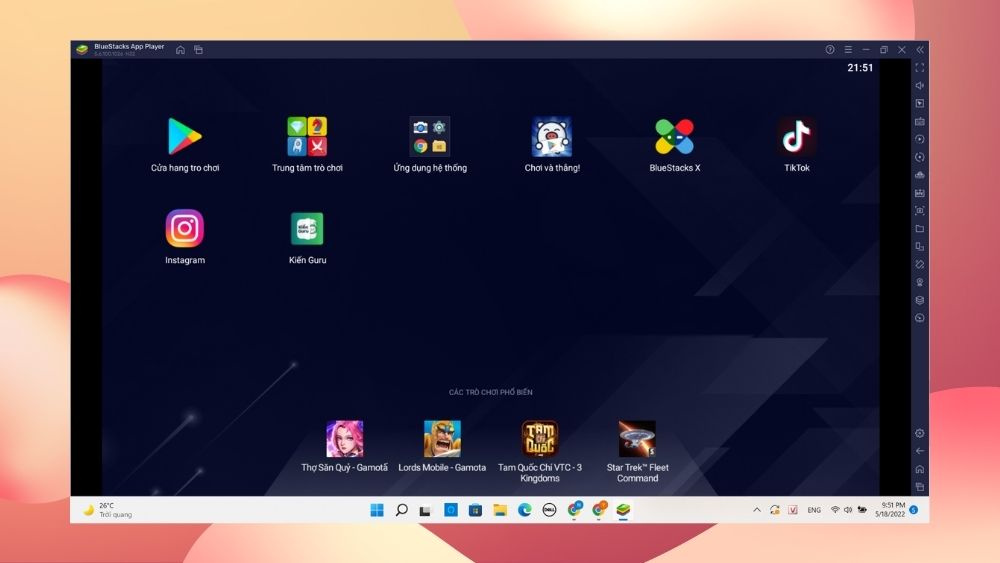
Bước 2: Vào Cửa hàng trò chơi.
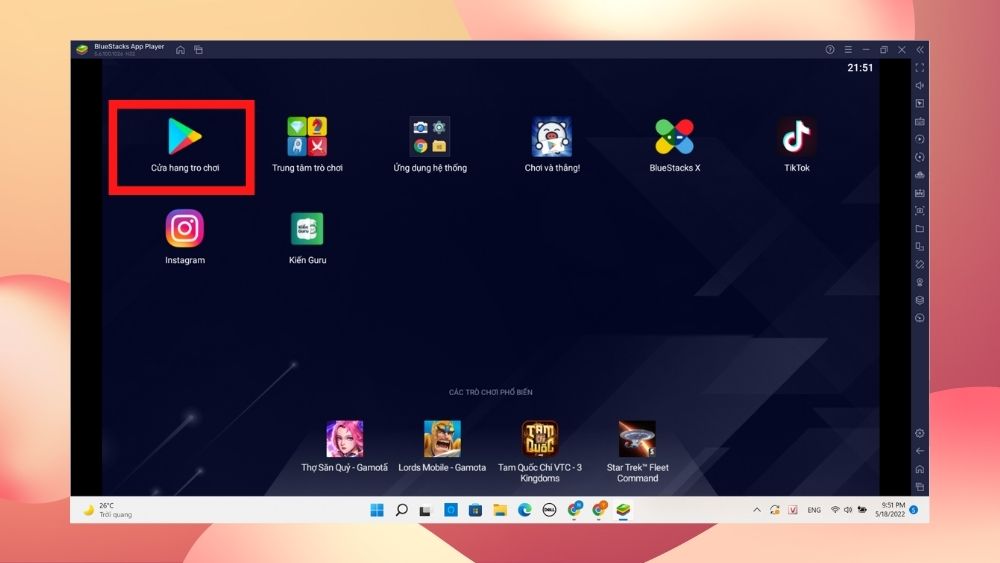
Bước 3: Tìm Facebook và ấn Enter.
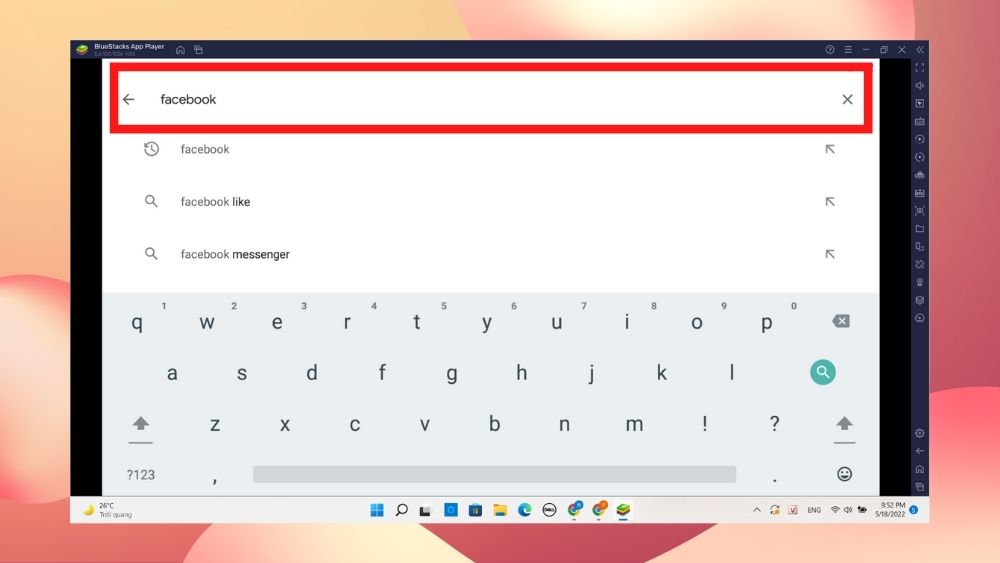
Bước 4: Chọn ứng dụng Facebook > Ấn nút Cài Đặt ở bên cạnh để tải ứng dụng.
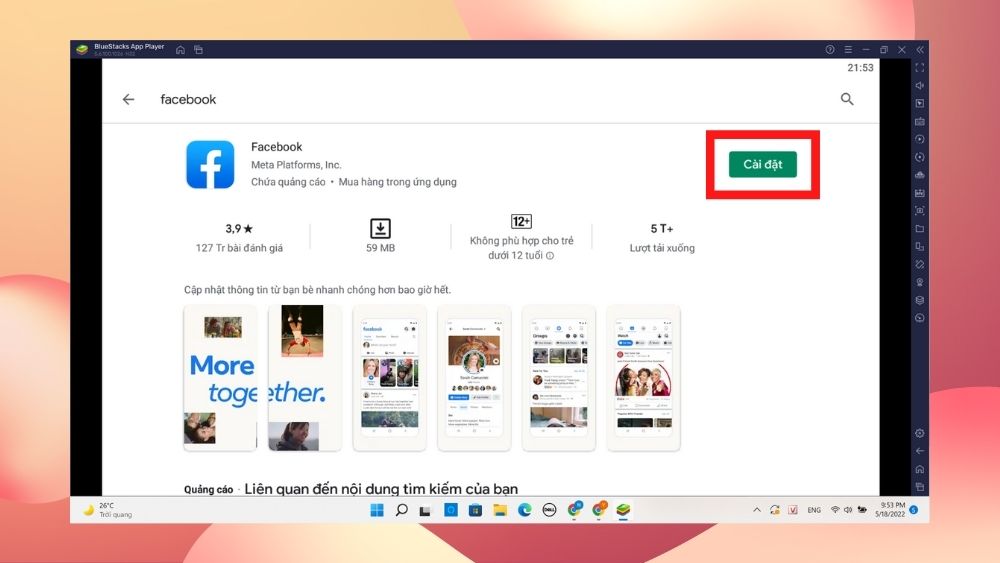
Bước 5: Sau khi cài đặt thành công, ứng dụng sẽ hiển thị Mở, Click vào để mở ứng dụng một cách nhanh chóng.
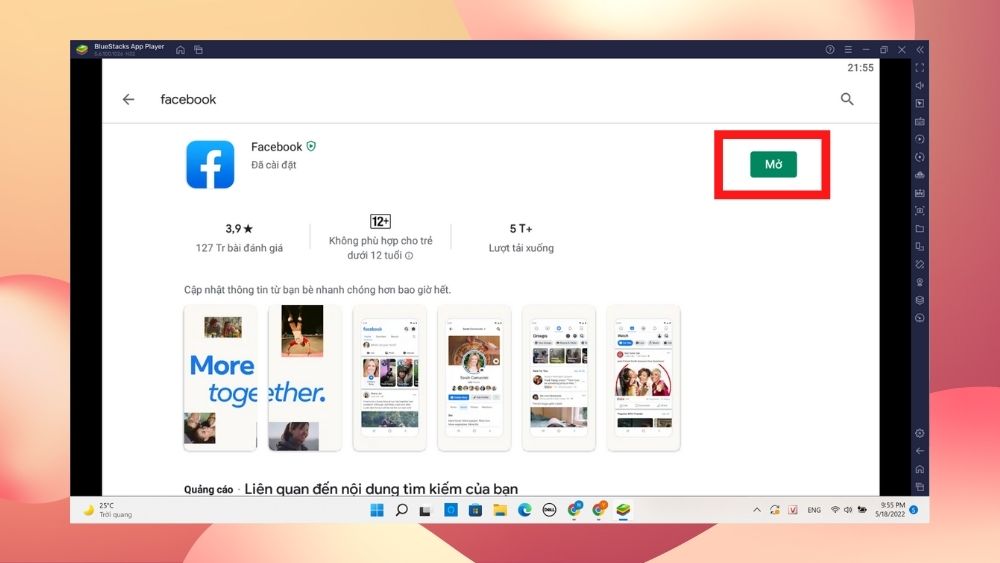
3. Video hướng dẫn tải Facebook cho máy tính từng bước
4. Hướng dẫn cách tải Facebook cho Macbook
Đối với Macbook bạn cũng có thể hoàn toàn có thể tải Facebook về máy tính một cách nhanh chóng chỉ cần thực hiện các bước sau:
– Bước 1: Đầu tiên truy cập vào địa chỉ App Store hoặc link uy tín
– Bước 2: Tiến hành đăng nhập tài khoản icloud của bạn
Đây là một ứng dụng miễn phí trên App Store. Tuy vậy để tải ứng dụng này về Macbook thì bạn vẫn phải đăng nhập và xác minh tài khoản của bản thân. Mục đích của việc làm này là khiến cho việc đăng nhập và sử dụng Facebook của bạn sau khi đăng nhập vào sẽ dễ dàng hơn.
– Bước 3: Click chọn và nhấn tải về để hoàn thành việc tải
Với 3 bước đơn giản như trên là bạn đã tải Facebook thành công về máy của mình. Nhờ vậy mà việc đăng nhập Facebook đã không còn gặp khó khăn mà trở nên nhanh hơn rất nhiều.
Hướng dẫn cách tải Messenger về máy tính
1. Cách cài đặt Messenger trên máy tính bằng Microsoft Store trên hệ điều hành Windows
– Bước 1: Đầu tiên truy cập vào Cửa hàng Microsoft, ấn chọn Get/Tải Miễn Phí
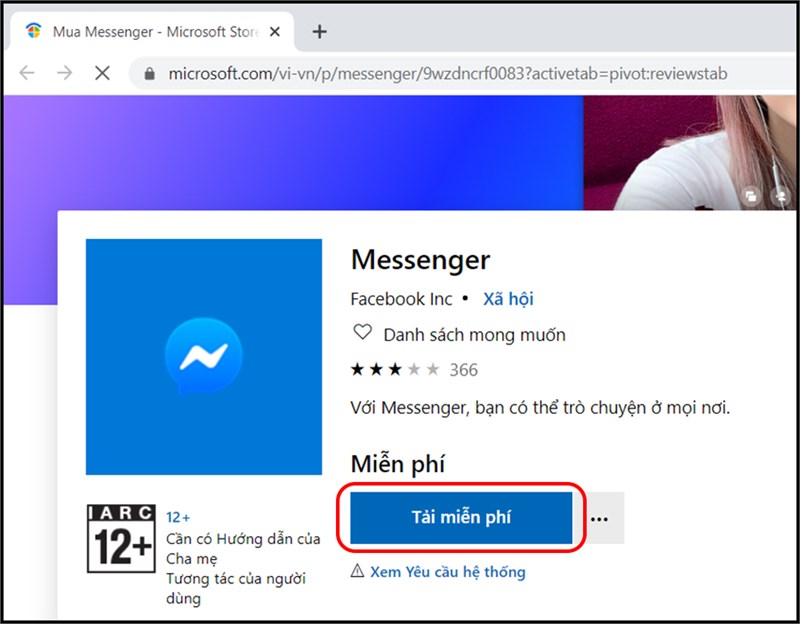
– Bước 2: Nhấn Mở Microsoft Store
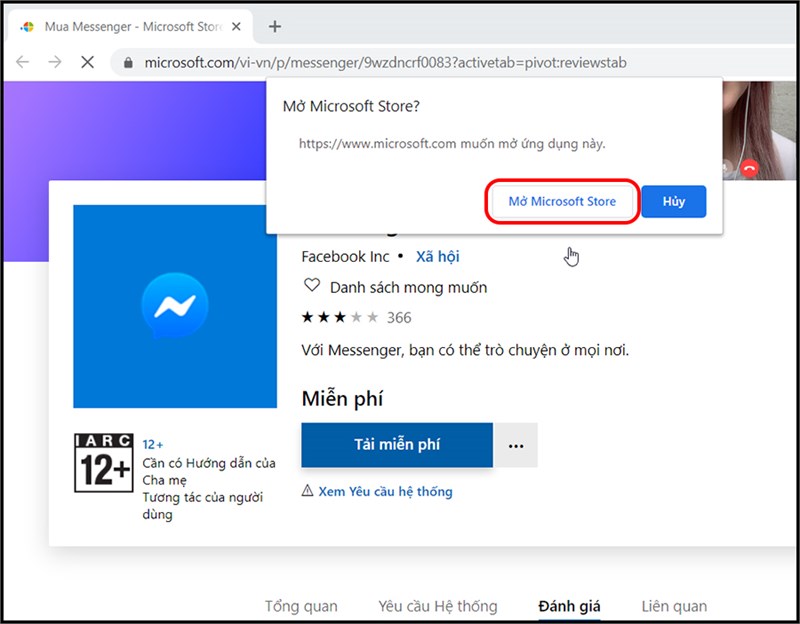
– Bước 3: Tại giao diện Store, chọn Get.
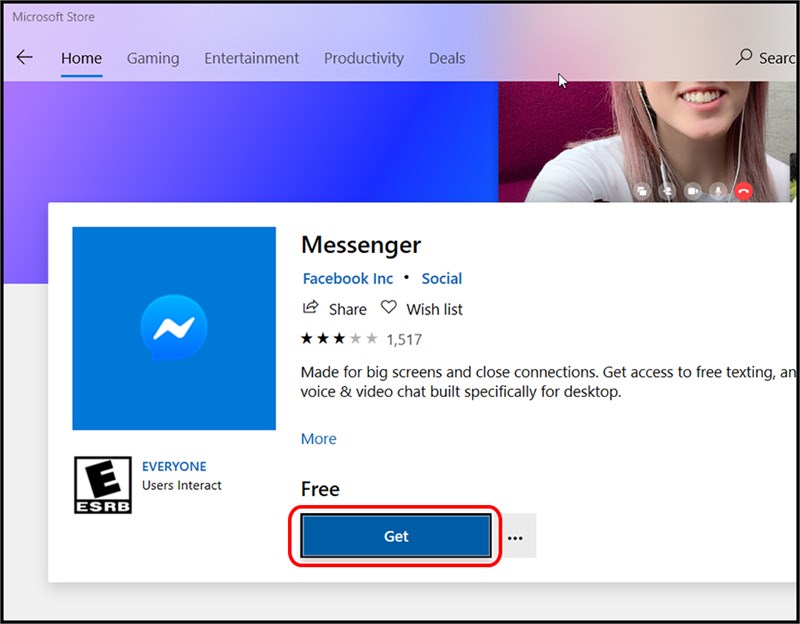
– Bước 4: Sao đó, tiến hành đăng nhập tài khoản Microsoft
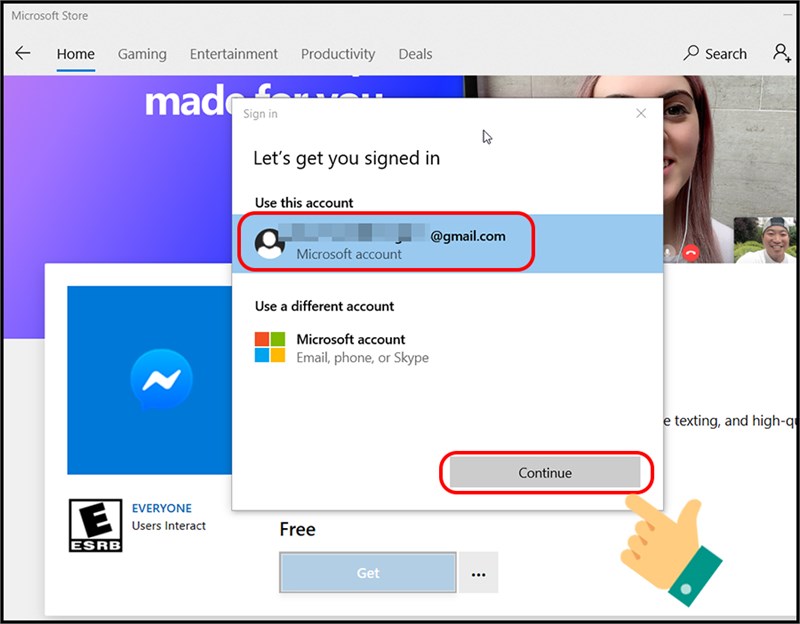
– Bước 5: Chờ trong giây lát, ứng dụng sẽ được tải, xong bấm Launch để mở ứng dụng
2. Cách tải Messenger cho Macbook một cách đơn giản
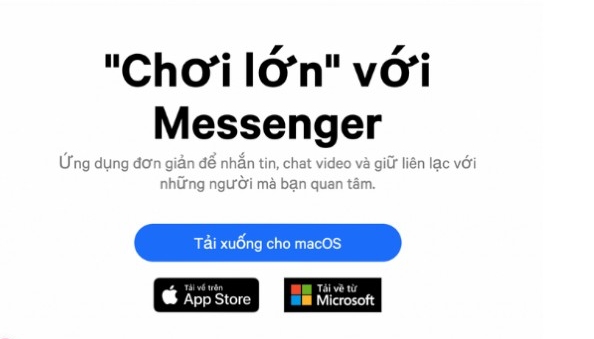
Khi sử dụng Facebook, ứng dụng Facebook và Messenger là bộ đôi đi kèm không thể thiếu, dùng để nhắn tin và trao đổi. Để cài đặt, bạn cần làm như sau:
– Bước 1: Truy cập địa chỉ có sẵn hoặc App Store
– Bước 2: Khi đó, Website sẽ nhận diện hệ điều hành, nếu bạn sử dụng Macbook thì thiết bị sẽ thông báo là tải xuống cho MacOS
– Bước 3: Tiếp theo, bạn tiến hành cài đặt Messenger cho Macbook
– Bước 4: Bạn cần cho phép ứng dụng kết nối với Chrome để đăng nhập vào tài khoản cá nhân. Khi đã thành công kết nối, bạn có thể sử dụng Messenger như thông thường.
3. Cài đặt Messenger trên máy tính bằng file.exe (Windows và macOS)
Để thực hiện cài đặt Messenger trên máy tính cho cả hai hệ điều hành Windows và macOS bạn chỉ cần thực hiện:
– Bước 1: Tải Messenger về máy tính (dành cho cả Windows và macOS) trên trang chủ Messenger, sau đó bạn ấn Tải xuống cho Windows
– Bước 2: Tiếp theo, mở file vừa tải về máy bằng cách nhấn vào thư mục
Sau đó, tự động phần mềm sẽ cài đặt vào máy.
Khi đó, giao diện chính của Messenger trên máy tính sẽ hiển thị như hình dưới đây.
Trên đây là những cách tải Facebook về máy tính một cách đơn giản, nhanh chóng mà đội ngũ INVERT chúng tôi đã tổng hợp được. Mong rằng thông qua bài viết này các bạn hoàn toàn có thể tải Facebook về máy tính. Nếu có gì thắc mắc bạn cũng có thể bình luận bên dưới, chúng tôi sẽ giải đáp cho bạn. Chúc các bạn thành công.
Xem thêm Thủ Thuật Facebook:
- Cách RIP Nick Facebook, Xóa Nick FB Vĩnh Viễn đơn giản
- Cách lấy lại tài khoản Facebook bị vô hiệu hóa cực đơn giản
- Cách ẩn bạn bè trên Facebook trên điện thoại & máy tính
- Cách lọc bạn bè KHÔNG tương tác trên Facebook nhanh chóng
- 9 Cách tải video trên Facebook (FB) về điện thoại & máy tính
- 9 Cách lấy lại mật khẩu Facebook cực đơn giản năm 2023
- Cách xóa tất cả phim đã xem Watch trên Facebook & YouTube nhanh chóng
- Cách đổi tên Facebook đơn giản trên điện thoại & máy tính
- Cách xóa tài khoản Facebook Vĩnh viễn trong 30s mới nhất
- Cách bỏ chặn trên Facebook và Messenger trong vòng 1 nốt nhạc
- Cách bật chế độ theo dõi trên Facebook dễ dàng
- Hướng dẫn cách xác minh danh tính Facebook siêu nhanh
- Cách lấy lại tài khoản Facebook bị Hack chỉ 1 nốt nhạc
- Cách tải Facebook về máy tính Win 7 & 10 (PC) đơn giản
- Cách đăng ảnh lên Facebook không bị vỡ bằng điện thoại
- Cách khóa trang cá nhân Facebook chỉ “1 nốt nhạc”
- Hướng dẫn cách tạo Facebook đơn giản giao diện mới nhất
